Win10系统管理IE浏览器加载项的详细步骤
绝大部分的朋友都有在win10系统上安装ie浏览器查看资料,IE浏览器加载项过多的话会导致浏览器运行速度缓慢,所以要定期进行管理一下。那么Win10系统如何管理IE浏览器加载项?本文小编和大家诉说一下操作步骤。
具体方法如下:
1、电脑打开IE浏览器,点击右上角的设置图标道。
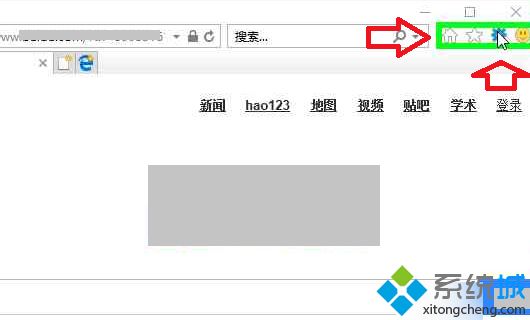
2、点击设置图标后,点击管理加载项。
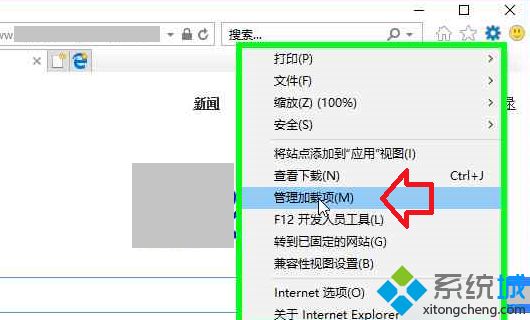
3、进入管理加载项后,选中右侧的选项。
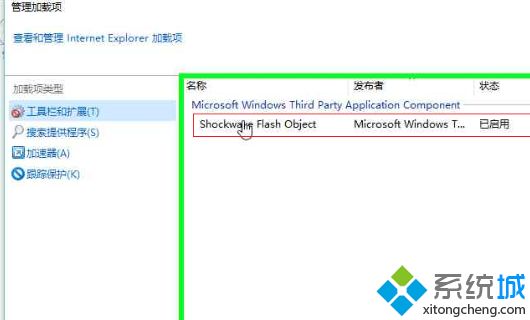
4、如果容要禁用就点击右下角的禁用,如果是没有启用的。右下角就会是启用。
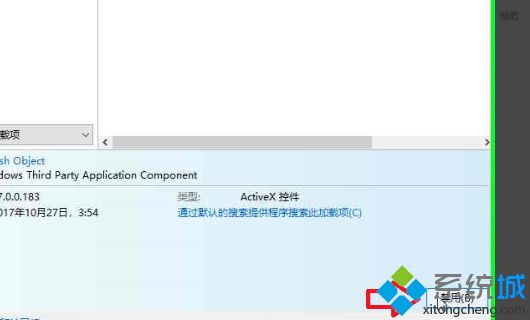
5、点击左侧的加速器。
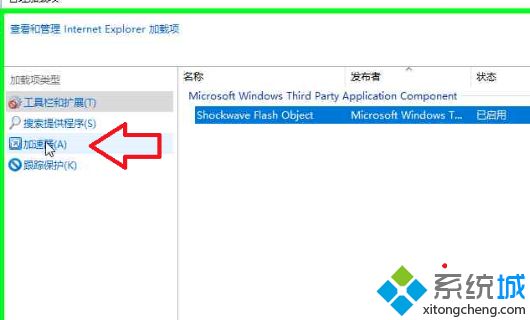
6、就可以选择更改加速器。
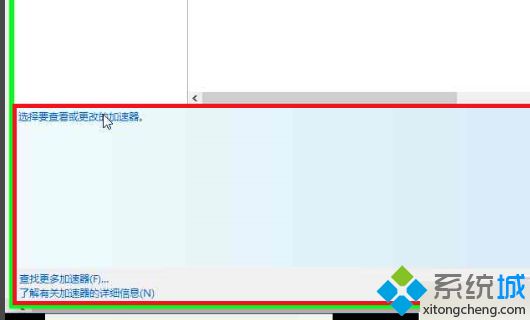
以上就是Win10系统管理IE浏览器加载项的方法,有这方面需求的用户一起来看下,希望对大家有所帮助!
我告诉你msdn版权声明:以上内容作者已申请原创保护,未经允许不得转载,侵权必究!授权事宜、对本内容有异议或投诉,敬请联系网站管理员,我们将尽快回复您,谢谢合作!










